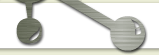для етого надо:
~ Если вы сами не будете играть на сервере а позволите это делать другим - будет хорошо:
~ Процессор 1.5Ghz, 512 MB RAM
~ Если вы сами хотите играть на сервере - будет замечательно:
~ Процессор 2.2Ghz, 1024 MB RAM
-------
проверка АЙ пи сервера :
Так как я не умею настраивать сервер если у вас есть прокси или роутер, то вам надо проверить пригодность вашего IP к моему мануалу =). Итак нажмите Start->Run, введите cmd и нажмите Enter, вылезет окно Command Promt, впишите туда ipconfig и нажмите Enter. Появится много текста, вы не пугайтесь – посмотрите на картинку
Теперь запомните или запишите свой IP адрес, и попросите друга что бы он пропинговал ваш IP, пропинговать можно в том же Досе написав ping IP, вместо ИП впишите ИП сервера, если пинг прошёл удачно вы можете читать руководство дальше....
---
-=Установка и конфигурация серверных файлов=- -=Установка и конфигурация серверных файлов=- Вам понадобится сами файлы сервера, их можно скачать из раздела Downloads, теперь надо распаковать архив ВНИМАНИЕ !!!! папка MuServer должна быть на диске D: если диска нету то зайдите в Comand Promt (в 1 части мануала написано как зайти), напишите SUBST D: C:\\papka_gde_le#it_muserver – пример SUBST D: C:\\DDisk – в папке C:\\DDisk лежит папка MuServer, есле у вас диск D: ставтье на диск C: (вы можете поставить на диск С: только сервер версии 97, 97д можно ставить только на D:.... Вам надо настроить файлы, вот список файлов в которых надо изменит IP с того что был на свой (как узнать свой IP написано в разделе 1):
d:\muserver\CS\Connectserverlist.dat
d:\muserver\CS\data\Connectserverlist.dat
d:\muserver\CS\data\Serverlist.dat
d:\muserve r\Data\IpList.dat
d:\muserver\Data\commonserver.cfg - тут 3 места с IP
d:\muserver\Data\Lang\chs\commonloc.cfg - если у вас версия 97д
d:\muserver\Data\Lang\kor\commonloc.cfg - если у вас версия 97.0
Эти места 127.0.0.1 изменить на свой IP
4.lnk - Properties
Тут тоже 127.0.0.1 изменить на свой IP
Так IP мы настроили это хорошо, но надо настроить ещё 2 файла:
D:\\muserver\\MU2003_EVENT_SERVER\\DATA\\svconfig.ini и изменить строки:
mu2003_dbname = Ranking (чтобы выглядело так)
mu2003_pass = ??? на mu2003_pass = ваш пароль который вы указывали на последнем шаге установки SQL
D:\\muserver\\RankingServer\\svconfig.ini и изменить строки:
dbname=Ranking (чтобы выглядело так)
odbc_pass=??? на odbc_pass=ваш пароль который вы указывали на последнем шаге установки SQL
Всё
---
-=Установка Microsoft SQL Server =- Скачать SQL можно отсюда:
Итак, вы его скачали =) теперь распакуйте туда куда вам удобнее и потом запустите setup.bat, вам может быть предоставлен выбор что инсталлировать, если это так выберите Install Database Server, идём дальше просто следуйте картинкам и примечаниям:
Введите сюда любые данные
Можете эту лабурду не читать просто согласитесь =)
Тут ******** всё оставить по умолчанию, только изменить Username на Administrator, есле у вас есть пароль на Администраторе то пишите его, если нету, то непишите, есле при продолжении он вас обругает, то пишите свой Windows\'кий Username и если есть то и пароль, но если он опять ругается оствте поля Username и Password чистыми.
Пароль придумайте сами, он вам пригодится.
Всё теперь должна пойти инсталляция. http://download.microsoft.com/downloa....VAL.exe
-=Создание System DSN=- UPDATE !!! - Вы можете скачать файл, запустить его и ничего не потребуется делать:
Файл если у вас Windows на диске C:
Файл если у вас Windows на диске D:
ВНИМАНИЕ !!! - Эти файлы запускайте если у вас Windows в папке WINDOWS
Вручьную!
Осталось добавить ссылки на базы что бы сервер мог их найти, итак идите
Start->Control Panel->Administrative Tools->Data Sources (ODBC)
Запомните это поле Name
Запомните и поле Default Database
Далее жмём Finish. Теперь всё это повторяем, изменяя поле Name, итак создайте ещё ссылок вписывая имена:
Event
MuOnline - эту вы уже создали наверное
MuOnlineJoinDB
USELOG
MuOnlineReg - добавляйте если планируете создавать домашнюю страницу.
DEVILSQUARE_RANKING – тут аккуратно надо менять поле Default Database с MuOnline на Ranking, помните мы их восстанавливали